
Você sabia que o uso de menu no Excel pode deixar suas planilhas muito mais dinâmicas, profissionais e com “caras” de sistema?
Vejamos essa ideia, você tem uma aba de analises com um ou vários dashboard, uma aba de registros de dados, uma de cadastros para funcionários e produtos dentre outras.
Na hora de navegar em vez de ir clicando as planilhas seria muito mais interessante criar menu no Excel e é isso que você vai aprender hoje.
Planilha disponível para download
O primeiro passo para menu no Excel é você selecionar todas as suas guias de planilha clicando na primeira segurando a tecla Shift e clicando na última:
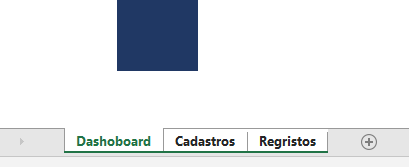
Agora selecione um determinado espaço e coloque uma determinada cor:
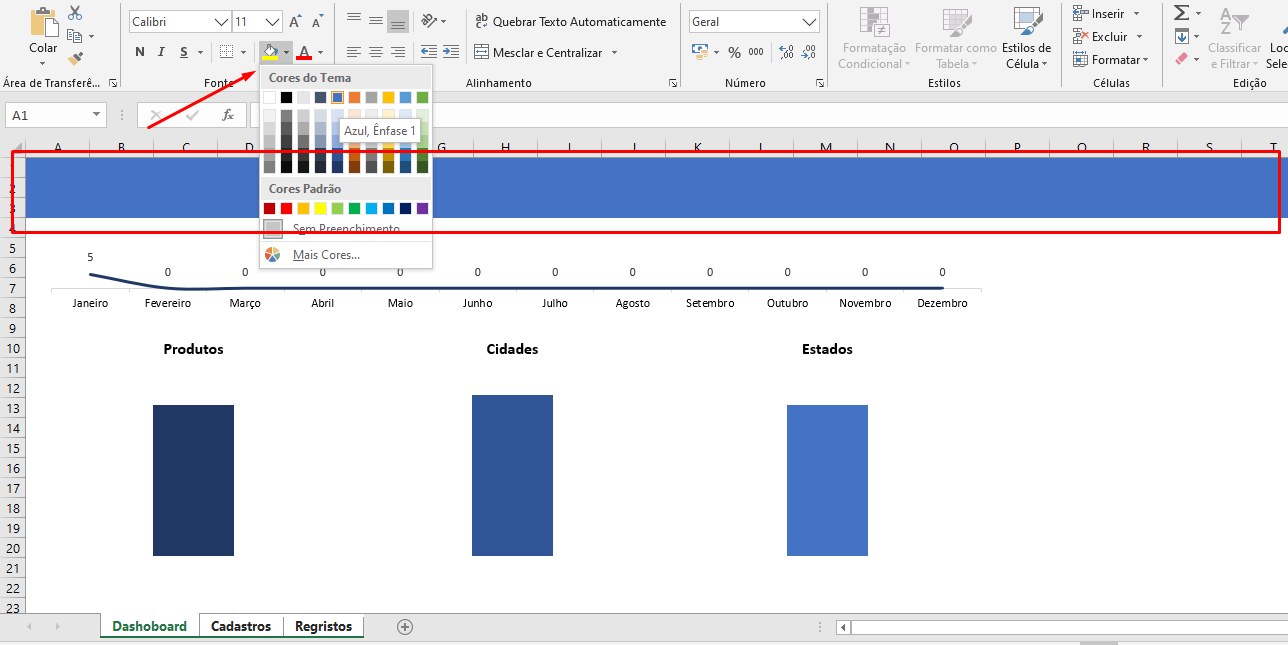
Vamos começar a inserir nossas formas. Clique na guia Inserir, em Formas e escolha uma forma desejada: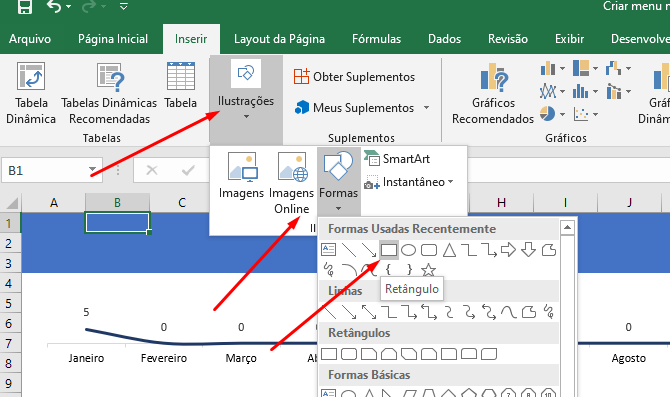
Coloque nela a cor que desejar:
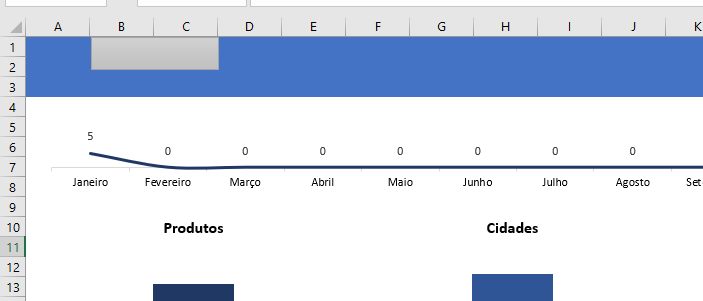
Crie duas cópias da forma já que temos três abas e dê nomes a cada uma das formas:
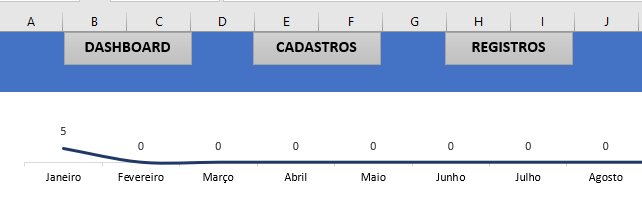
Cadastre seu email aqui no blog para receber em primeira mão todas as novidades, posts e videoaulas que postarmos.
Preencha abaixo para receber conteúdos avançados de Excel. Fique tranquilo, seu e-mail está completamente SEGURO conosco!Receber conteúdos de Excel
É muito importante que você me adicione na sua lista de contatos, para que os próximos emails não caiam no SPAM. Adicione este email: [email protected]
Para nosso menu no Excel ficar fácil de ser entendido vamos destacar a aba na qual estamos usando neste momento colocando nela uma cor diferente:
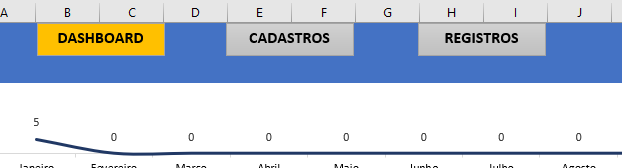
Agora para darmos interatividade a nosso menu no Excel clique na forma Dashboard e pressione Ctrl + K. Na janela Inserir Hyperlink clique em Colocar neste documento, clique em Dashboard e pressione Ok:
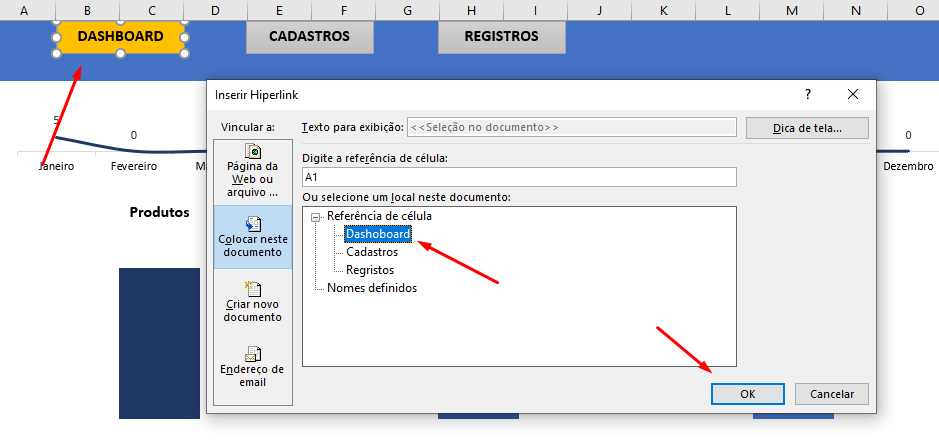
Faça o mesmo com a forma Cadastro referenciando a Cadastros e por fim, faça o procedimento com Registros.
Selecione as três formas e copie usando as teclas Ctrl + C e cole nas demais guias de planilha. Na guia Cadastros deixa a forma Cadastro destacada e volte a Dashboard para a cor de origem:
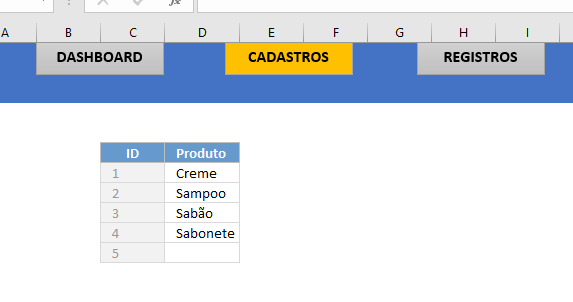
Repita o processo na guia Registros:
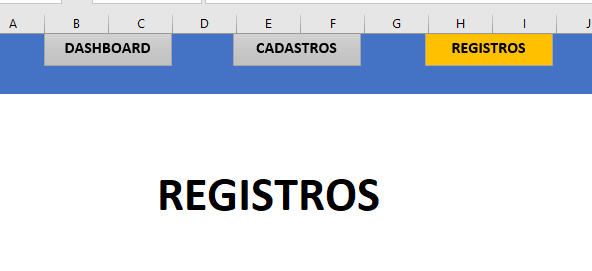
Terminamos. Agora para navegar é só clicar nas formas para navegar entre uma aba de outra.
Gostou do recurso?
Deixe seu comentário sobre a função.
Quer aprender Excel do Básico ao Avançado passando por Dashboard? Clique na imagem abaixo:
Posts Relacionados:















